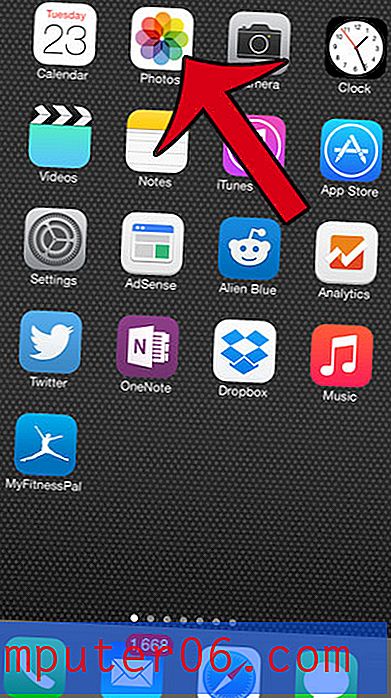Kako promijeniti smjer teksta u programu Word 2013
Ažurirano: 13. ožujka 2019
Microsoft Word ima mnoštvo mogućih aplikacija osim jednostavnog stvaranja dokumenata. Na primjer, možete ga upotrijebiti za izradu biltena ili letaka koji će vas potaknuti da izmijenite tekst na načine na koji obično uređivanje dokumenata možda neće trebati.
Jedna takva izmjena je mogućnost promjene smjera u kojem je vaš tekst orijentiran. U glavnom tijelu dokumenta to nije moguće, ali možete koristiti tekstne okvire za pozicioniranje i rotiranje teksta prema potrebi. Naš vodič u nastavku pokazat će vam kako stvoriti i popuniti tekstni okvir, a zatim upotrijebite nekoliko različitih opcija za rotaciju teksta koji se nalazi u okviru.
Promjena smjera teksta u Wordu - Kratki sažetak
- Kliknite Umetni pri vrhu prozora.
- Kliknite gumb Text Box i odaberite tekstualni okvir za umetanje.
- Dodajte tekst u tekstni okvir.
- Kliknite karticu Format alata za crtanje .
- Odaberite gumb Smjer teksta, a zatim odaberite željenu opciju.
Za dodatne informacije, uključujući slike za ove korake, slijedite donji odjeljak.
Promjena smjera teksta u tekstnom okviru u programu Word 2013
Korak u nastavku pokazat će vam kako stvoriti tekstni okvir, dodati mu tekst i promijeniti smjer tog teksta. Vaš tekst može biti vodoravni (zadani), može se zakrenuti za 90 stupnjeva ili za 270 stupnjeva.
- Otvorite svoj dokument u programu Microsoft Word 2013.
- Kliknite karticu Umetanje na vrhu prozora.

- Kliknite gumb Text Box u odjeljku Text na vrpci, zatim odaberite jednu od zadanih opcija tekstnog okvira ili kliknite gumb Draw Text Box da biste umetnuli prilagođenu.
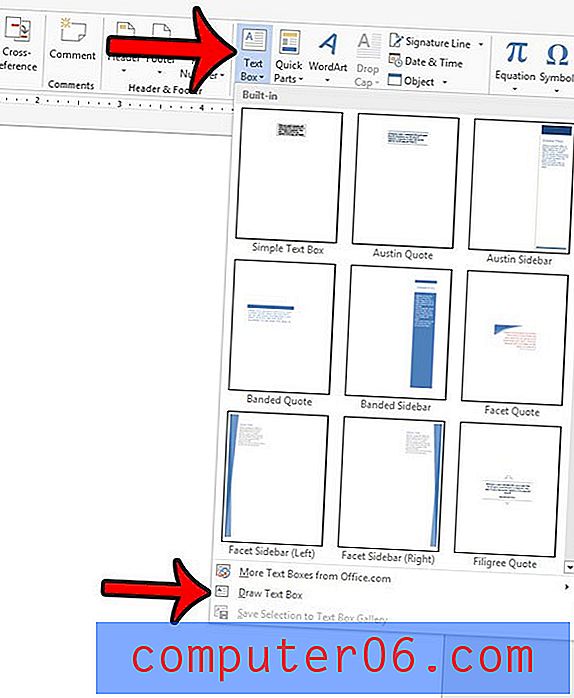
- Unesite željeni tekst u tekstni okvir.
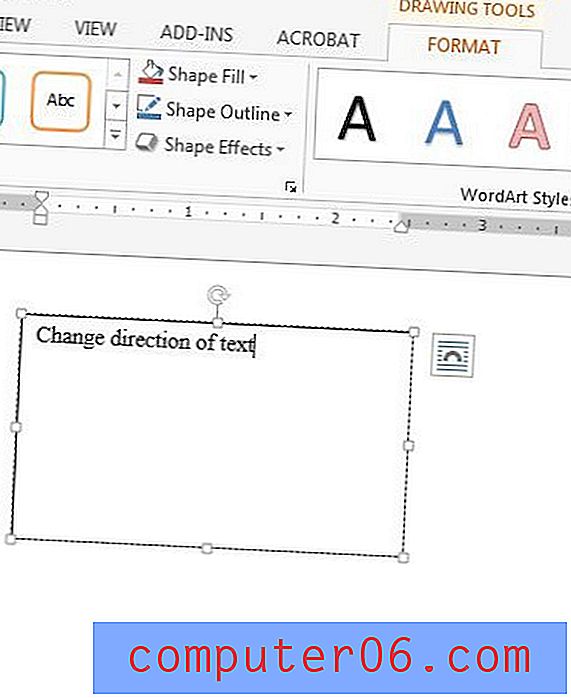
- Provjerite je li odabrana kartica Format pod Alati za crtanje, a zatim kliknite gumb Smjer teksta i odaberite željeni smjer teksta.
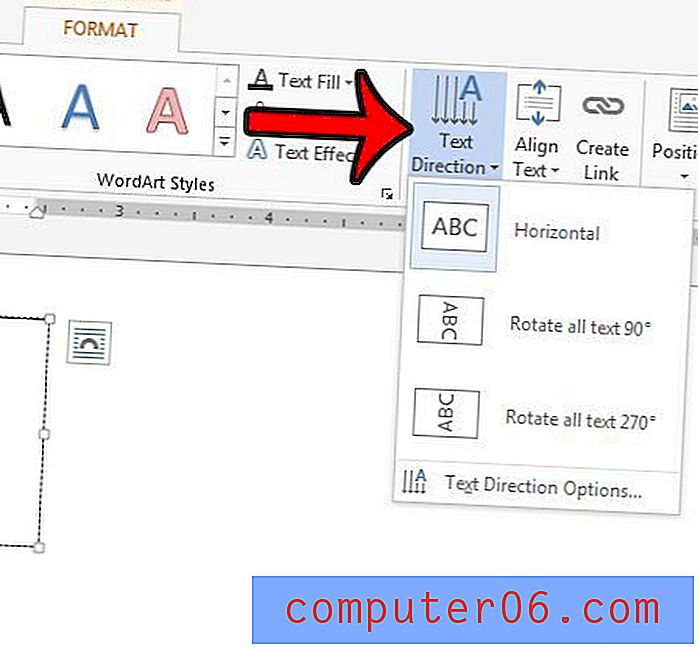
Ako želite da se smjer teksta razlikuje od jedne od zadanih opcija, možete kliknuti i kvaku za rotaciju na tekstnom polju i povući je dok se tekst ne nalazi pravilno.
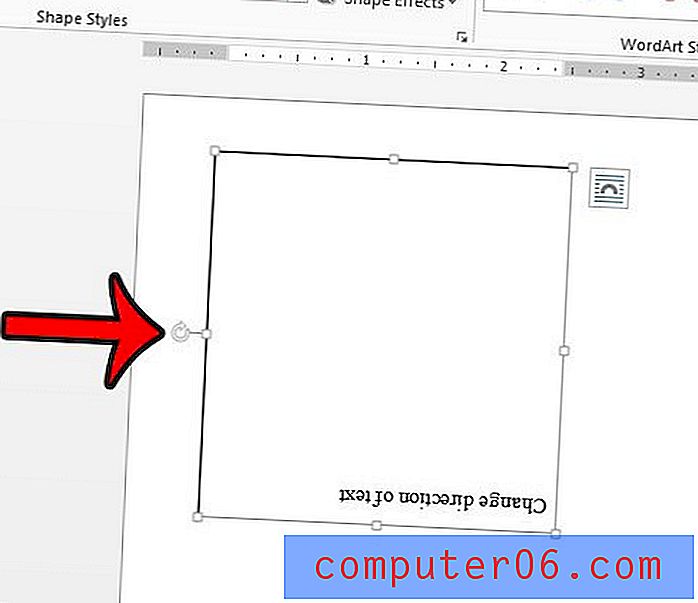
Kako u programu Word dodati tipku za usmjeravanje teksta s desna na lijevo
Ako umjesto toga trebate prijeći s lijeva na desno na opciju s desna na lijevo prilikom unosa teksta u tijelo dokumenta, tada trebate najprije poduzeti neke radnje.
Korak 1: Kliknite karticu Datoteka u gornjem lijevom kutu prozora.
Korak 2: Kliknite gumb Opcije u lijevom stupcu.
Korak 3: Odaberite karticu Jezik .
Korak 4: Kliknite padajući izbornik Dodaj dodatne jezike za uređivanje, odaberite jezik s desna na lijevo, a zatim kliknite gumb Dodaj .
Korak 5: Kliknite U redu na dnu prozora. Imajte na umu da ćete trebati ponovo pokrenuti Word kako bi ova promjena stupila na snagu.
Korak 6: Kliknite gumb Smjer teksta s desna na lijevo u odjeljku Odlomak na kartici Početna .
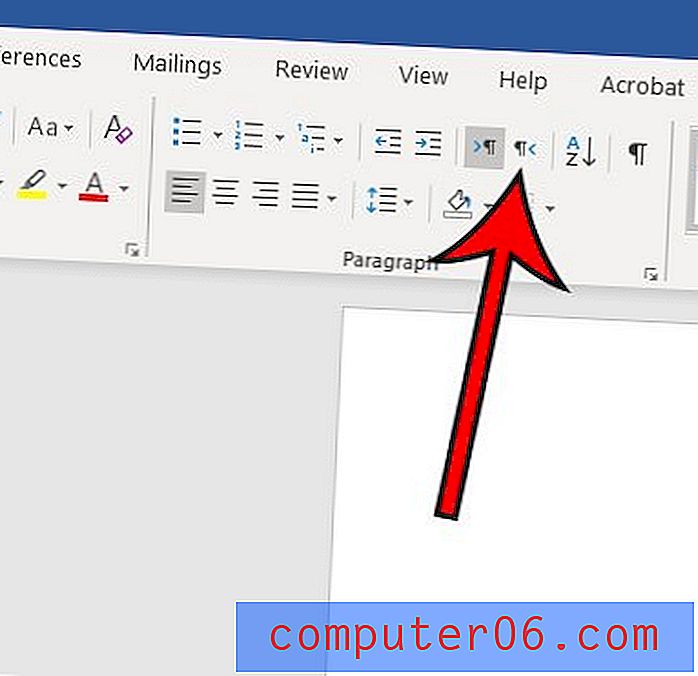
Postoji li u vašem dokumentu tekst za koji ne želite da bude vidljiv, ali niste ga spremni izbrisati? Saznajte kako sakriti tekst u programu Microsoft Word 2013 i ponudite sebi novu mogućnost formatiranja teksta.